CAD2019安装激活教程
大家好,我是小溜,CAD是国际上非常流行的图纸设计软件,软件附带了许多了不起的功能,可以更加方便我们进行绘图。因此想要学习CAD的朋友也更多了,但是却不知道怎样安装和激活软件,那么快来参考看看下面的CAD2019安装激活教程吧!
想要更深入的了解“CAD”可以点击免费试听溜溜自学网课程>>
工具/软件
硬件型号:华为MateBook D 14
系统版本:Windows7
所需软件:CAD2019
方法/步骤
第1步
1.根据自己电脑的系统,下载好对应的AutoCAD2019软件后,点第二个进行自解压,选择解压位置,点确定。

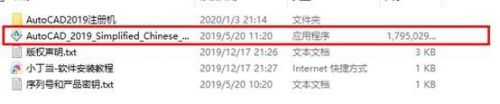
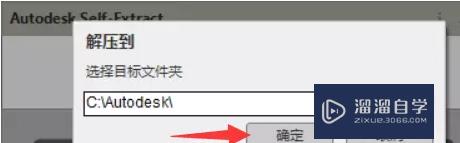
第2步
2、点击安装;
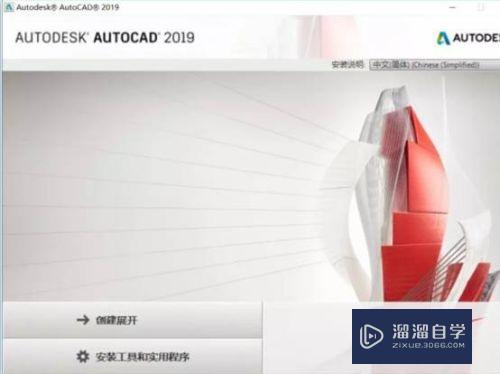
第3步
3.选择我接受,点击下一步;

第4步
4.浏览安装路径,点击安装;(注:一般不要选择C盘,路径中不要带中文)
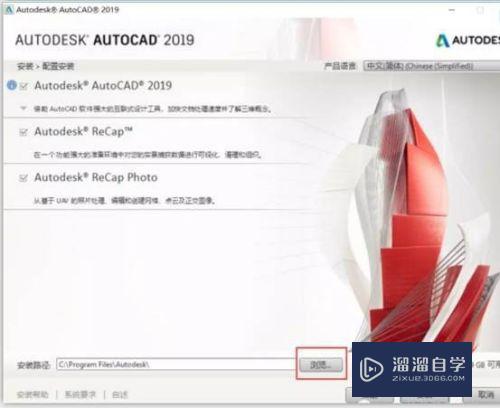
第5步
5.安装中;
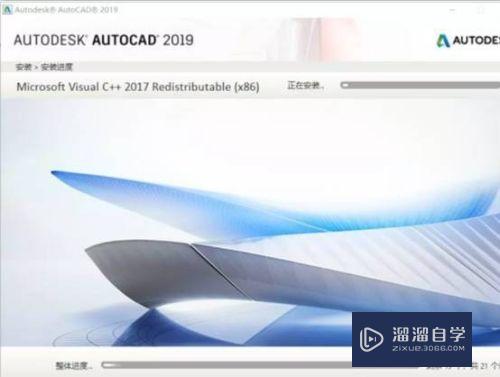
第6步
6.点击【完成】安装完成;
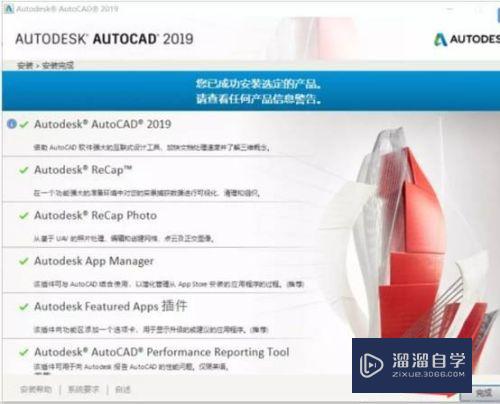
第7步
7.点击桌面上的AutoCAD2019图标打开软件;
如果出现DWG关联提示,点击第一个关联即可;

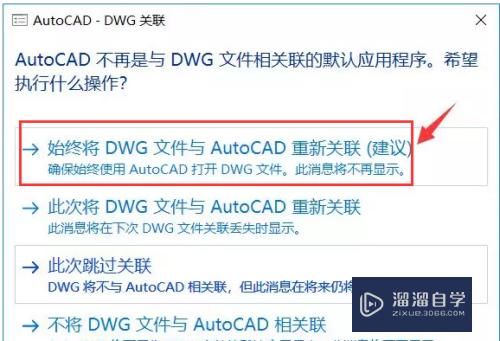
第8步
8.点击输入序列号;
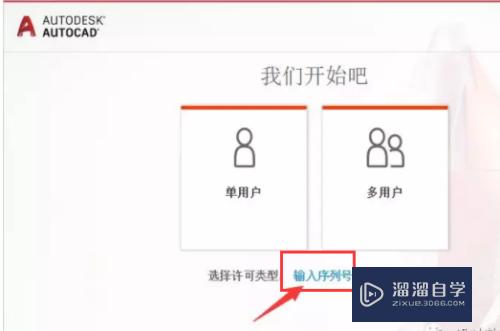
第9步
9.点击我同意;
注:这个时候把网络断开,一定要断开
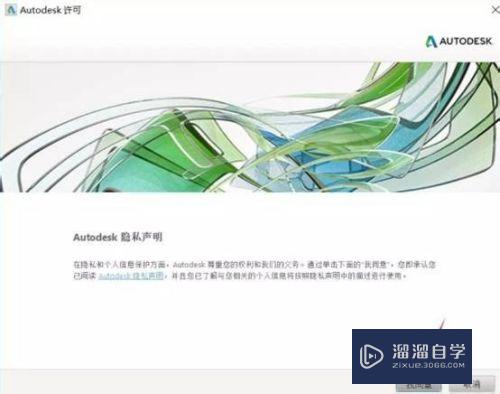
第10步
10.点击激活;
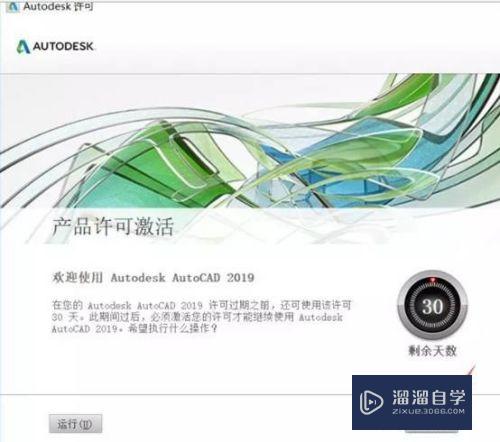
第11步
11.输入序列号:666-69696969,产品密钥:001K1,点击下一步;
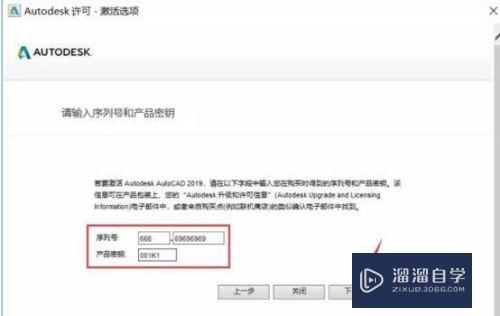
第12步
12.复制申请号;
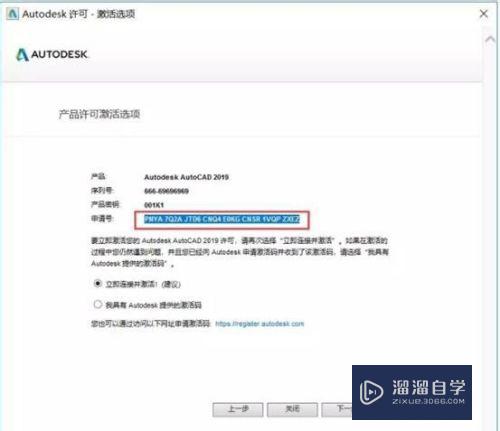
第13步
13、解压下载的注册机压缩包后选中注册机选择以管理员身份运行;
(解压前请关闭所有系统自动安全软件和杀毒软件)
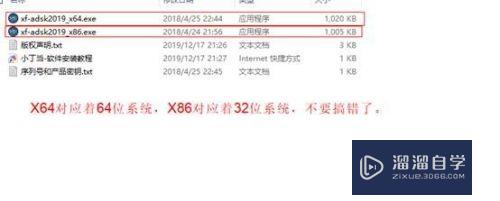
第14步
14、粘贴申请号只注册机request中点patch出现successfully patched,点确定;
(粘贴用ctrl+v,注册机request中的paste request here必须删除)
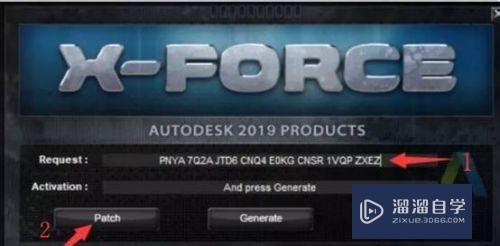
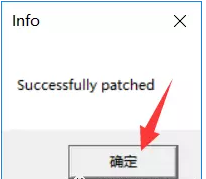
第15步
15、点generate生成激活码;
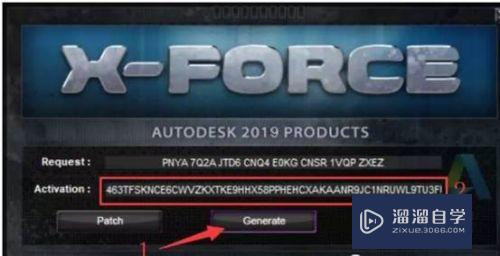
第16步
16、复制上一步的激活码至我具有autodesk提供的激活码框中,点下一步;
(复制粘贴用ctrl+c,ctrl+v)
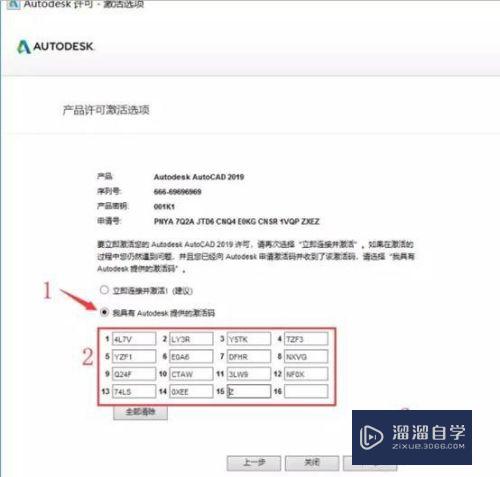
第17步
17、激活完成。开心吧
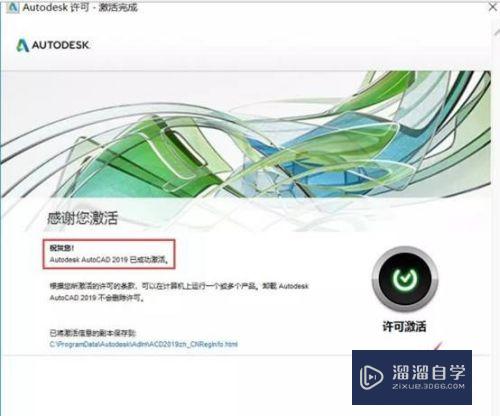
注意/提示
好了,以上就是“CAD2019安装激活教程”这篇文章全部内容了,小编已经全部分享给大家了,还不会的小伙伴们多看几次哦!最后,希望小编今天分享的文章能帮助到各位小伙伴,喜欢的朋友记得点赞或者转发哦!









